Hulu app virker ikke på dit Samsung TV? Det er frustrerende og nogle gange endda irriterende at forsøge at håndtere dette, især hvis det er sket uden indlysende grund – men der er ting, du kan gøre for at løse problemet.
Hvis Hulu-appen ikke virker på dit Samsung-tv, kan det skyldes den forældede software på tv'et, en simpel teknisk fejl, et netværksforbindelsesproblem eller problemer med enhedskompatibilitet. Der er flere rettelser, du vil prøve, såsom genstart, opdatering af software osv.
Uanset hvad du har brug for, vil vi snart have dig i gang igen!
I denne artikel vil vi tjekke alt, hvad du behøver at vide for fejlfinding af problemer med Hulu-appen på et Samsung-tv, så lad os springe direkte ind.
Hvorfor virker HULU-appen ikke på Samsung TV?

En hel masse ting kan få Hulu-appen til at nægte at arbejde på et Samsung-tv. Hvis det aldrig har virket, kan der være et kompatibilitetsproblem, men hvis det plejede at virke og siden er holdt op med at virke, kan det være relateret til et af følgende:
- Forældet software
- En teknisk fejl
- Et problem med netværksforbindelse
- HDMI-forbindelsesproblemer
- App tilladelser
- En hel del mere
Vi vil gennemgå alle tips til at løse problemet med Hulu-appen, der ikke fungerer, og få din Hulu-app til at fungere igen.
Sådan repareres Hulu-appen, der ikke virker på Samsung TV?

Det er utrolig frustrerende, når Hulu App holder op med at virke på dit Samsung TV, især når du er klar til at slappe af og nyde dine yndlingsprogrammer.
Der kan være et væld af årsager til dette problem, fra forbindelsesproblemer til forældede applikationer, overbelastning af cachedata eller endda problemer fra Hulus ende.
Her er alle de fejlfindingstips, der løser dette problem hurtigt.
Tip 1) Tjek kompatibilitet
Det nytter ikke at gennemgå alle nedenstående tips for at prøve at rette ting, hvis dit tv simpelthen ikke er kompatibelt med Hulu-appen.
Selvom de fleste Samsung TV'er er det, er dette det bedste udgangspunkt, så du kan tjekke kompatibilitet, før du bruger timer af din dag til fejlfinding.
Du kan kontrollere, om din tv-model er kompatibel med tjekker Hulus app-krav , gennemgang af din tv-model.
Se, om Hulu officielt understøtter modellen, og hvis det gør, bør du være god til at begynde fejlfinding ved hjælp af de andre tips nedenfor!
Tip 2) Genstart Samsung TV
Du har sikkert hørt dette tip mange gange før, men det er altid værd at gøre det til et af dine første fejlfindingstrin, fordi det ofte virker, og det er meget nemt at gøre.
Alle former for mindre tekniske fejl kan løses ved blot at slukke for tv'et og derefter tænde det igen. Det er hurtigt og nemt, og det kræver ikke, at du skal anstrenge dig.
Sørg for at slukke for tv'et ved stikkontakten samt med tænd/sluk-knappen, og lad det være afbrudt i mindst 30 sekunder. Dette sikrer, at den er helt slukket. Tilslut den derefter igen, og se, om Hulu-appen fungerer igen.
Tip 3) Opdater softwaren

Hvis du ikke har opdateret dit tv's software i et stykke tid, er det muligt, at der opstår en konflikt et sted, som kan forhindre appen i at indlæse korrekt.
Heldigvis har dette en simpel løsning! Du skal bare åbn indstillinger, og gå derefter ind Support. Derfra, vælg Softwareopdatering, Og derefter Opdater nu.
Hvis du ikke kan se denne mulighed, er tv'et allerede på den nyeste tilgængelige software, og du vil ikke være i stand til at opdatere den.
Du vil måske også opdatere din Hulu-app for at sikre, at du også bruger den nyeste version af denne.
De fleste apps vil automatisk opdatere, når en ny version bliver tilgængelig, men hvis dit tv er en ældre model, skal du muligvis tvinge det til at opdatere. Hvis så, klik på Smart Hub-knappen, og vælg derefter Udvalgte.
Du vil se en liste over apps, og enhver, der kan opdateres, vil have en blå cirkel med en lille hvid pil indeni.
Tjek, om du ser Hulu-appen, og tryk derefter på Enter-knappen og hold den nede indtil du ser en menu, der vises. Her burde du være i stand til at finde Opdater apps, og så kan du klik på Vælg alle, efterfulgt af Opdatering.
Dette vil opdatere alle apps, der har en tilgængelig opdatering. Det kan tage lidt tid, så sørg for, at du har lidt tid til rådighed. Du bør se en statuslinje vises på skærmen, der angiver, hvor lang tid det vil tage.
Tip 4) Ryd Samsung TV-cache

Nogle gange vil rydning af appens cachefiler hjælpe med at løse problemet og slippe af med noget, der får appen til at fejle. Det lyder måske skræmmende, men det er super nemt at gøre, og det vil ikke ødelægge noget andet på dit tv.
Du skal starte med at trykke på Home knappen og derefter gå ind Indstillingerog åbning af app. Vælg Systemapp, og så efter Hulu. Når du har fundet det, bør du se en mulighed for at Ryd cache, og så kan du klikke OK og dit tv vil slette appens midlertidige filer.
Du vil måske derefter genstarte dit tv, og forhåbentlig begynder appen at virke. Hvis ikke – ikke noget problem, vi har stadig nogle flere tips, du kan prøve!
Tip 5) Tjek din HDMI

Hvis du har et ældre Samsung-tv og Hulu har brug for en streamingenhed tilsluttet for at fungere, kan denne streamingenhed være det svage led, du forsøger at identificere.
Du bør tjekke enhedens kabel og tilslutningsmuligheder. Hvis kablet er blevet beskadiget, eller forbindelsen er dårlig, kan dette påvirke Hulus evne til at arbejde.
Selvom du ikke kan se nogen skade, kan det være værd at prøve et andet HDMI-kabel, hvis du har et ekstra. Ikke alle skader på kabler er indlysende, og dette kan være en super simpel løsning, hvis det er kilden til problemet.
Tip 6) Tjek din netværksforbindelse
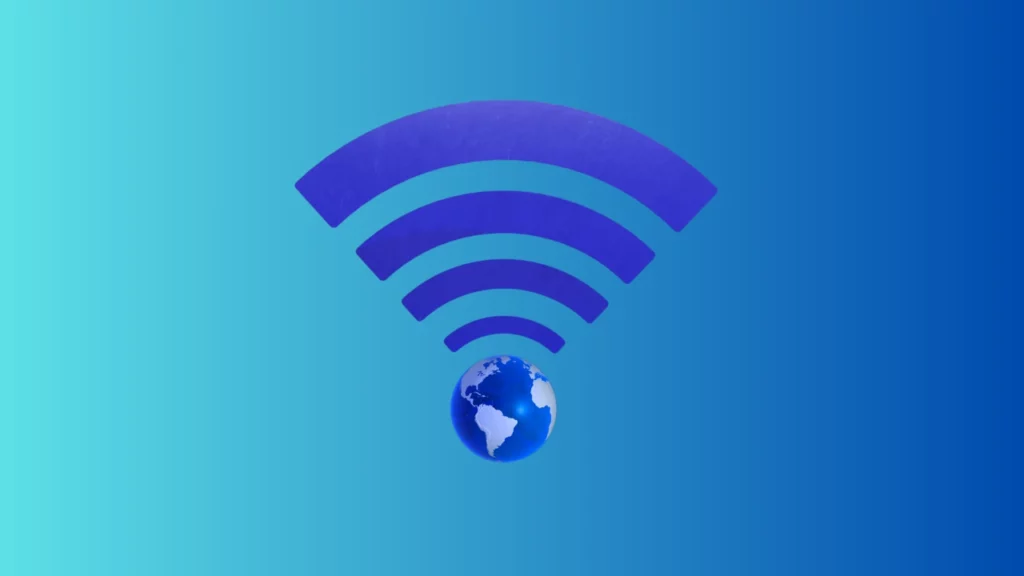
Du har brug for en ret anstændig, stabil forbindelse til internettet, for at Hulu-appen fungerer, som den skal, så dette bør være din næste kontrol.
Test, om dit tv er forbundet til internettet, og overvej at afbryde og tilslutte det igen.
Du vil måske også genstarte din router, da dette kan nulstille signalet og måske tilskynde appen til at begynde at fungere korrekt.
Hvis du stadig har problemer, skal du tjekke din internethastighed på en anden enhed, og hvis den er langsom, kan du overveje at kontakte din tjenesteudbyder.
Tip 7) Sørg for, at du er logget ind og autoriseret
Hvis noget er gået galt med godkendelsestrinnet, vil du opdage, at din Hulu-app ikke fungerer korrekt.
Nogle gange er det værd at logge ud og logge på igen for at sikre, at alle oplysninger sendes korrekt.
Tjek, at du indtaster den rigtige adgangskode, eller nulstil adgangskoden, hvis du ikke er sikker på, hvad det er.
Tip 8) Gennemgå dine apptilladelser
Hulu-appen har brug for visse tilladelser for at kunne køre korrekt. Hvis noget er blevet afvist eller ved et uheld tilbagekaldt, kan det forstyrre dets drift.
Du kan tjekke app-tilladelser ved at ved at trykke på Hjem-knappen, og vælg derefter Indstillinger og går ind Apps. Så skal du se App Tilladelser, og du kan gennemgå funktionerne der.
Det kan være en god idé at aktivere alle tilladelserne for Hulu, hvis du har problemer med det.
Du kan altid deaktivere dem igen senere, men ved at tillade alt, vil du fjerne dette som en potentiel årsag til problemet.
Tip 9) Tjek indstillingerne for forældrekontrol
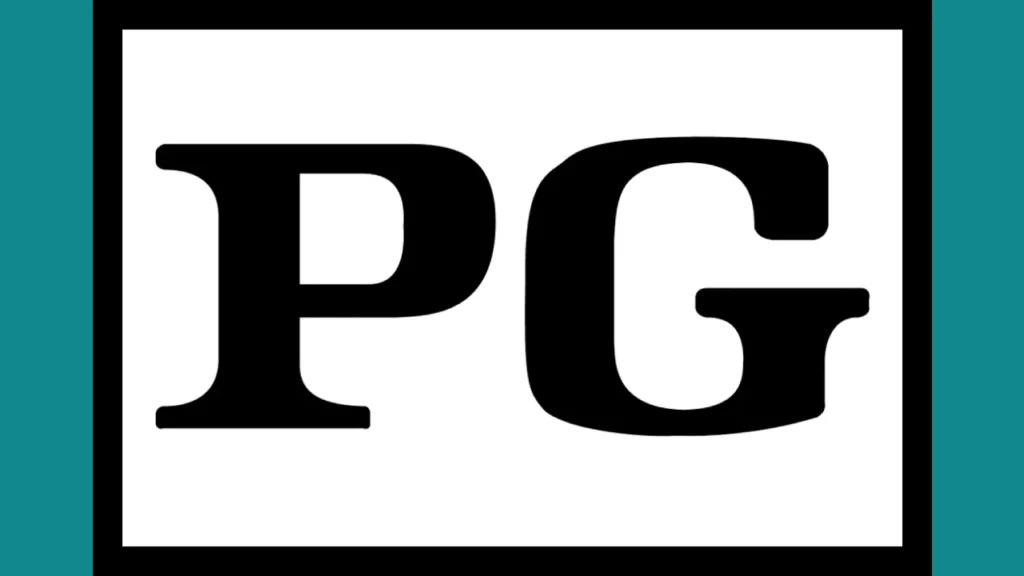
Indstillinger for forældrekontrol er designet til at hjælpe forældre med at regulere og begrænse den type indhold, der ses eller tilgås på en enhed, for børns sikkerhed.
Disse indstillinger kategoriserer indhold efter vurderinger, genrer eller specifikke parametre.
Men hvis der er en fejl i mærkningen eller sorteringen af indhold, kan det forårsage fejl i processen med at filtrere eller begrænse adgangen til visse tv-serier eller film.
Denne fejlklassificering kan utilsigtet føre til, at indhold bliver blokeret, når det faktisk er passende, eller tilladt, når det burde være begrænset.
Tip 10) Tjek for DNS-problemer
Problemer med DNS eller Domain Name System kan nogle gange være den skjulte synder bag problemer med streamingtjenester, herunder problemer med Hulu-appen på dit Samsung TV.
Grundlæggende oversætter DNS webstedsnavne til IP-adresser, som din enhed kan forstå, og hvis der er et problem med det, kan du opleve problemer med at få adgang til visse tjenester.
Hvis du står over for vedvarende problemer med Hulu på dit Samsung TV, kan det være værd at tjekke for DNS-problemer. Sådan gør du:
- Tjek din netværksforbindelse: Problemer med internetforbindelse kan ofte forveksles med DNS-problemer. Så kontroller først, at din internetforbindelse er stabil og robust nok til streaming.
- Genstart din router: Nogle gange kan en simpel genstart af din router hjælpe med at løse DNS eller andre netværksproblemer. Tag routeren ud, vent et øjeblik, og sæt den derefter i igen. Tjek, om dette løser Hulu-problemet på dit Samsung-tv.
- Skift din DNS-server: Hvis problemet fortsætter, skal du muligvis ændre din DNS-server. Du kan gøre dette ved at få adgang til netværksindstillingerne på dit Samsung TV. Gå til "Indstillinger", derefter "Generelt" og til sidst "Netværk". Derfra skal du vælge "Netværksstatus" efterfulgt af "IP-indstillinger" og derefter "DNS-indstilling". Skift det til "Enter Manuelt", og indtast en offentlig DNS, såsom Googles DNS (8.8.8.8 eller 8.8.4.4).
Tip 11) Tjek, om Hulu-serveren virker
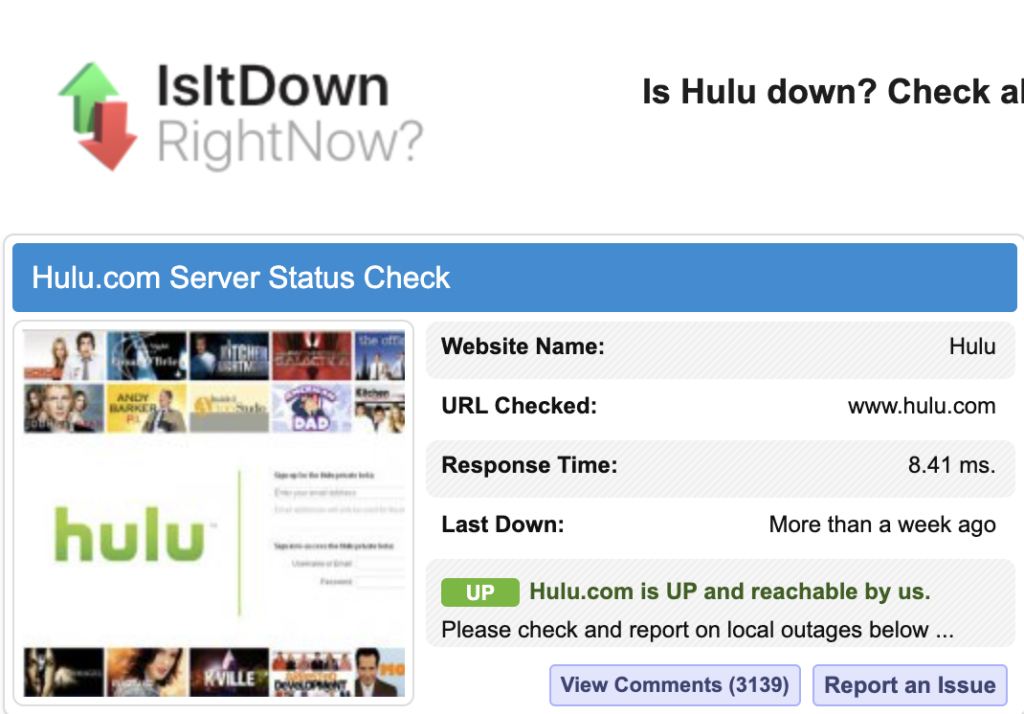
Nogle gange på grund af tekniske problemer, vedligeholdelse eller høj efterspørgsel på Hulus servere kan gå ned og forårsage problemer såsom dårlig kvalitet streaming på Hulu App, buffering eller frysning.
Problemet med serveren kan også forårsage, at din HULU-app slet ikke virker.
Der er flere websteder, hvor du kan kontrollere, om Hulu-serveren fungerer, såsom DownDetector eller IsItDownRightNow. Disse websteder giver oplysninger i realtid om status for forskellige websteder og tjenester.
Tip 12) Nulstil dit Samsung TV til fabriksindstillinger

Dette er den sidste mulighed at prøve, hvis alle ovenstående fejlfindingstip ikke formår at bringe din Hulu-app i funktionsdygtig stand.
Fabriksindstillingen vil gendanne dit tv til standardindstillingerne og vil fjerne alle data og dine tidligere indstillinger.
Sådan kan du nulstille dit Samsung TV til fabriksindstillinger:
- Få adgang til hovedmenuen: Tryk på "Menu"-knappen på din Samsung TV-fjernbetjening, som bringer dig til hovedgrænsefladen.
- Find indstillingerne: Brug din fjernbetjenings piletaster til at finde "Indstillinger” mulighed, typisk repræsenteret ved et tandhjuls- eller tandhjulsikon. Dens placering kan variere baseret på dit tv's grænseflade, men den er normalt øverst eller nederst på hovedgrænsefladen.
- Indtast System eller Generelle indstillinger: Inde i "Indstillinger”-menuen, se efter en indstilling relateret til generelle eller systemindstillinger på tv'et og vælg det.
- Find og vælg Nulstil eller Fabriksindstilling: Inden for disse indstillinger bør du finde en mulighed for at nulstille tv'et. Det kunne mærkes som "Nulstil, ""Gendan fabriksindstillinger, ""Første opsætning" eller noget lignende. Vælg denne mulighed.
- Indtast PIN-koden (hvis du bliver bedt om det): Nogle tv kan bede om en PIN-kode for at forhindre utilsigtet nulstilling. Hvis du tidligere har angivet en pinkode, skal du indtaste den nu. Hvis ikke, er standard-PIN-koden ofte "0000"Eller"1234".
- Bekræft nulstillingen: Når du har indtastet PIN-koden, bliver du bedt om at bekræfte fabriksnulstillingen. Dette trin er afgørende, da det vil slette alle data og indstillinger fra tv'et. Sørg for at læse og følge instruktionerne på skærmen omhyggeligt for at fortsætte med nulstillingen.
- Tillad TV'et at nulstille: Nulstillingsprocessen kan tage et par minutter. I løbet af dette tidsrum må du ikke slukke for tv'et eller trække det ud.
- Konfigurer dit TV igen: Når fabriksnulstillingen er fuldført, genstarter tv'et, som om det var helt nyt. Du skal starte opsætningsprocessen igen, som omfatter valg af sprog, tilslutning til Wi-Fi og justering af andre indstillinger. Hvis du har en sikkerhedskopi af dine data, kan du gendanne dine gemte indstillinger og indhold nu.
Husk, at de nøjagtige menuetiketter og instruktioner kan variere baseret på model og softwareversion af dit Samsung TV. Se altid brugervejledningen eller Samsungs supportsider for modelspecifikke instruktioner.
Denne video vil guide dig gennem den rigtige måde at gøre dette på.
Tip 12) Kontakt Hulu Support
Hvis du har prøvet alle fejlfindingstrin og stadig ikke kan løse problemer med Hulu på dit Samsung TV, kan det være på tide at kontakt Hulu Support direkte til assistance. De har et team af eksperter, som kan give personlig vejledning og løsninger.
Her er flere måder at nå ud til dem på:
1. Live chat: Hulu tilbyder en live Chat funktion, hvor du kan interagere med deres support-bot, Hulubot, for at få øjeblikkelig hjælp. Du skal bare logge ind på din Hulu-konto og besøge deres kontaktside for at starte en chat.
2. Telefonsupport: Hvis du foretrækker at tale direkte med en repræsentant, kan du ringe til Hulus kundeservice på (888) 265-6650. Et andet nummer, der er angivet til kundeservice, er (310) 496-0582.
3. Support via e-mail: Selvom det ikke udtrykkeligt er nævnt, tilbyder mange virksomheder e-mail-support. Du kan prøve at sende en e-mail med detaljer om dit problem til kundeserviceafdelingen.
4. Sociale medier: Nogle brugere har haft succes med at nå ud til Hulu gennem deres sociale medieplatforme, såsom Twitter eller Facebook. Se efter deres officielle håndtag, og send dem en direkte besked.
Husk, at når du henvender dig til Hulu Support, skal du have alle relevante oplysninger ved hånden, såsom dine kontooplysninger, den nøjagtige karakter af problemet, eventuelle fejlmeddelelser, du har modtaget, og de fejlfindingstrin, du allerede har forsøgt. Dette vil hjælpe supportteamet med at hjælpe dig mere effektivt.
Konklusion
Du har nu fået en lang række tips, du kan prøve, når din Hulu-app begynder at spille op, og du skal rette den. Hvis genstart af tv'et og opdatering af softwaren begge mislykkes, bliver du nødt til at starte mere involveret fejlfinding, men du skulle snart have din Hulu-app til at fungere som normalt, så du kan fortsætte med at nyde dine yndlingsprogrammer!
Hvis du har problemer med at streame Disney+ på Samsung TV, så tjek vores fejlfindingsguide Disney Plus virker ikke på Samsung TV: Hvorfor og hvordan man løser problemet!
Ofte stillede spørgsmål
Understøtter Samsung ikke længere Hulu?
Ja, nogle ældre Samsung TV-modeller understøtter ikke længere Hulu på grund af opdateringer i Hulu-appen, der ikke er kompatible med disse ældre enheder. Nyere modeller (efter 2015) kan dog køre appen uden problemer (kilde).
Hvorfor går Hulu ned på Samsung TV?
Hulu går ned på et Samsung-tv af flere årsager, såsom en forældet Hulu-app, problemer med din internetforbindelse eller problemer med tv'ets firmware. I mange tilfælde kan fejlfindingstrin som opdatering af appen, kontrol af din forbindelse eller nulstilling af Smart Hub løse disse problemer (kilde).
Hvorfor stoppede Hulu pludselig med at arbejde?
Hulu holder pludselig op med at virke, når der er ændringer i appen, der ikke er kompatible med din Samsung TV-model. Dette er især almindeligt med ældre tv-modeller. Andre potentielle årsager omfatter midlertidige problemer med Hulus servere eller problemer med din internetforbindelse.
Hvorfor sidder Hulu fast?
Hulu App sidder fast på grund af problemer med dens cache eller data. Rydning af cachen og dataene for Hulu-appen kan ofte løse dette problem.
Det kan dog også være et tegn på et mere alvorligt problem med appen eller dit tv's firmware.


![3 bedste Alexa TV | Smart TV med Alexa indbygget [2024]](https://howtl.com/wp-content/uploads/2021/03/vdLHNsxVGh-1-768x512.jpg)




![Sådan nulstiller du Samsung TV, hvis det ikke tændes? [Forklaret]](https://howtl.com/wp-content/uploads/2021/09/samsung-Tv-768x432.webp)